365AI NEWS CENTERの使い方について紹介します。
利用頻度が多い「WEBメディア用の記事作成」と「番組企画書」作成のAIツール利用方法について手順を紹介します。
1. リリースをWebメディアへ掲載できる記事にブラッシュアップする
2. 経済・情報TV番組担当者へ提出※するための番組企画書を作成する
※配信ツールプランを利用されている方は、毎週無料で番組関係者へ配達(但し当社判断で配達する企画書を選定)
上記の2つのサービスを紹介いたします。
作成したコンテンツは「ニュースメディア」に必ず掲載!
Webメディア向けに作成したコンテンツは、ニュースメディアBIZNEWS365やTREND NEWS CASTERへ掲載されます。
「BIZNEWS365」
大手芸能事務所やニュース番組制作会社が運営に携わるビジネスニュースメディア「BIZNEWS365」。
配信ツールプランを利用されている場合、BIZNEWS365内にコンテンツを掲載できます。投稿されたコンテンツは基本的に全て掲載され、掲載数の制限もございません。但し、利用規約や公序良俗に反していると判断された記事は運営側で削除するなどの対応をいたします。
「TREND NEWS CASTER」
「TREND NEWS CASTER」は月間PV600万以上のトレンドニュースを紹介するメディア。スマートニュース、グノシー、gooニュース、NTT DOCOMOアプリなど、30以上のメディアにもコンテンツが配信され、多くのユーザーに情報が届く影響力のあるメディアです。TREND NEWS CASTERへのコンテンツ掲載については、編集部側で判断した記事のみを掲載します。コラムや業界ニュースなどのコンテンツについては編集部判断で長期にわたり連載することもございます。
【作業手順】プレスリリースをWebメディアへ掲載できる記事にブラッシュアップ
365AI NEWS CENTERを使用して、Webメディアへの投稿記事やタイトルを作成する手順をご紹介します。
1:プレスリリースの内容を記事化①
御社で作成したプレスリリースをWebメディアへ掲載するための文章を作成する作業を始めます。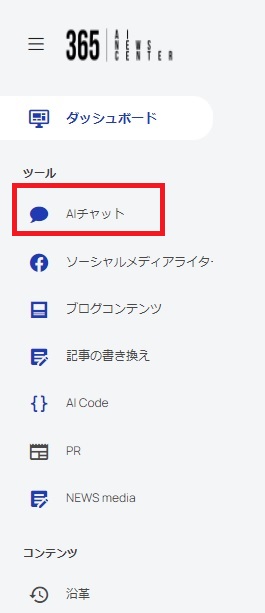
ダッシュボードにあるAIチャットをクリックして、別のウィンドウで「対話AIチャット」を表示します。
2:プレスリリースの内容を記事化②
プレスリリースを記事の文章に編集するためのページにアクセスします。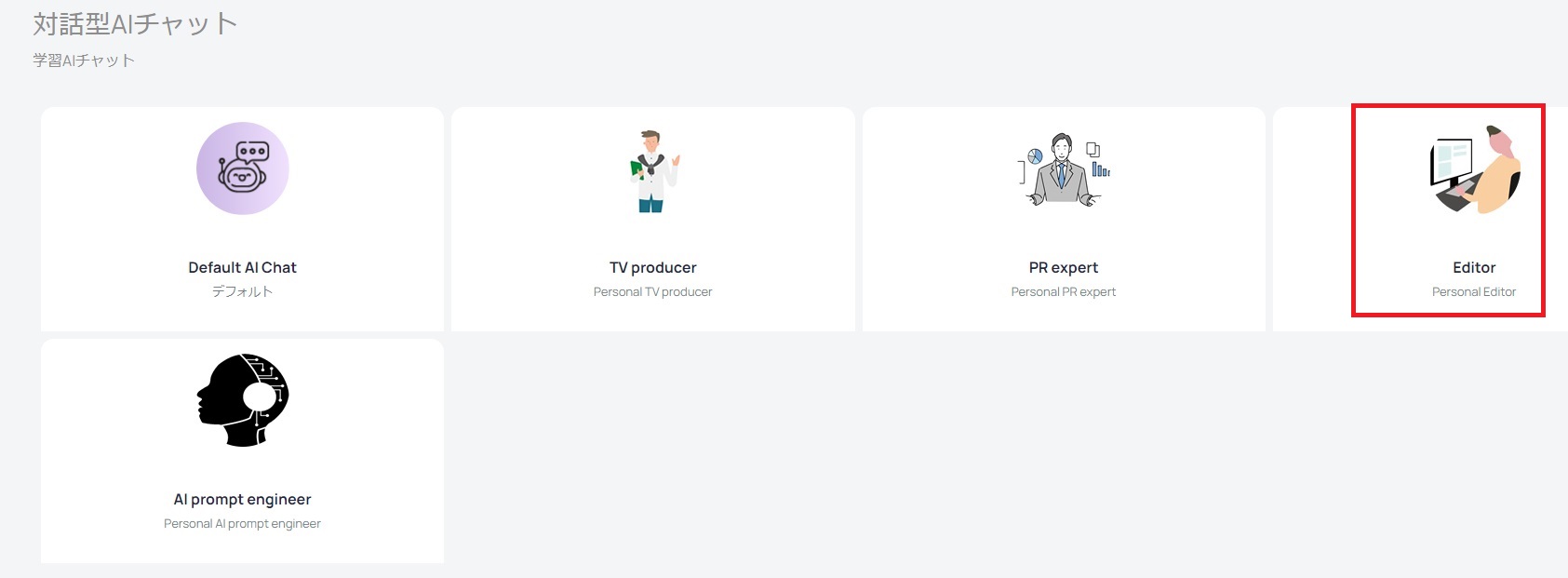
別ウィンドウで表示されている、対話AIチャットで「Editor」と書かれたアイコンをクリックしてください。
「Editor」はメディアの編集者としてアドバイス、記事作成支援する為にプログラミングされた編集者AIです。
3:プレスリリースの内容を記事化③
プレスリリースの内容をチャット形式で記事文章として作成します。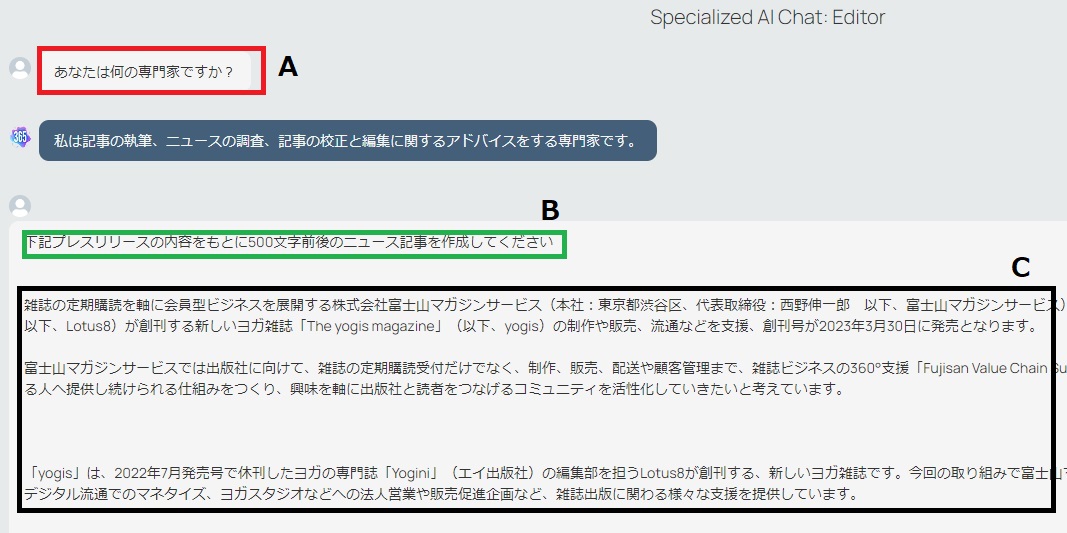
Editorをクリックすると、チャット欄が表示されます。そこで以下の手順に従ってください。
(A)「あなたは何の専門家ですか?」とチャット欄に入力して発信ください。
次に、(B)「下記プレスリリースの内容を元に、500文字前後のニュース記事を作成してください」
と入力して、続けて(C)「プレスリリースの文章」をチャット欄に貼り付けて発信してください。
※1:入力するプレスリリースの文字数は900文字以内推奨。文字数が多いと出力エラーになります。
※2:完成した記事に追記したい内容がある場合は、チャット欄に「追加内容の指示文章」を入力してください。(下記画像参照)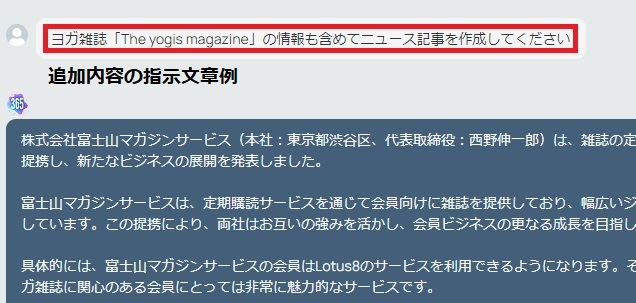
記事が完成したら、すべてをコピーしてください。
4:記事文章のブラッシュアップ①
3で作成した記事の文章表現や接続詞などを改善するための作業を開始します。
ダッシュボードのタブに戻り、「NEWS media」をクリックすると、複数のメニューが表示されます。その中から「推敲をする」をクリックしてください。(上記の赤く囲んだ場所を指します)
5:記事文章の微修正②
記事の作成条件と内容を設定する作業です。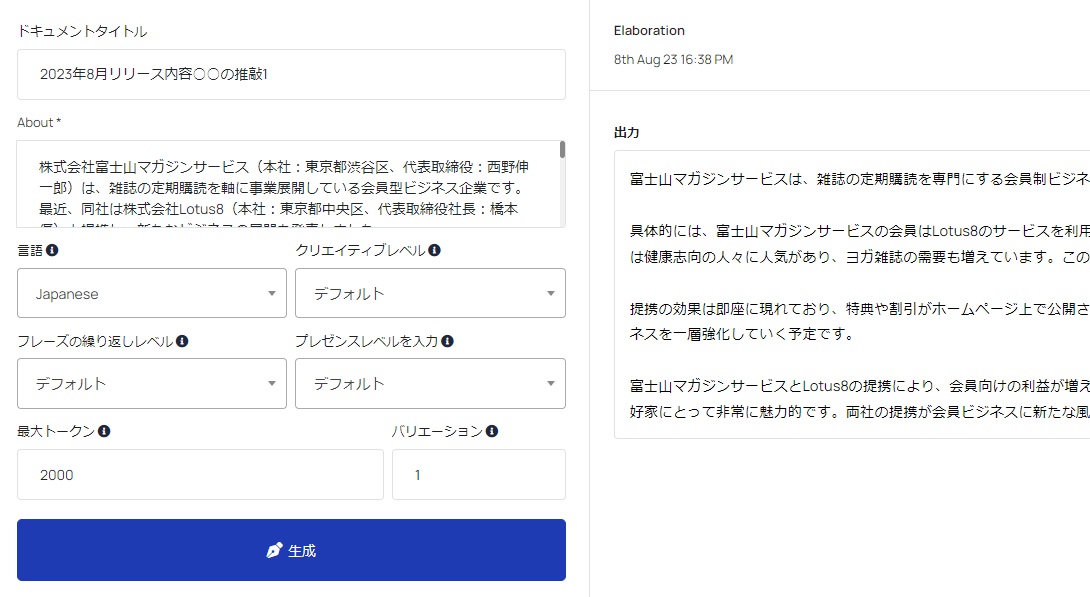
「ドキュメントタイトル」に適切なタイトルを記載し、「About」には「3で作成した記事文章」を貼り付けます。
そして、「言語」は「Japanese」を選択し「生成」ボタンをクリックすると、「出力」に微修正された記事文章が完成します。
※1:「クリエイティブレベル」「フレーズの繰り返しレベル」「プレゼンスレベルを入力」は必要に応じてお好みで選択してください(初期設定では「デフォルトでの生成」をおすすめします)。
※2:「最大トークン(データの入出力の合計数)」と「バリエーション(作成パターンの数)」は、初めは上記の数値で設定してください。
※3: 微修正できた文章内容でも、文章のニュアンスや表現内容には相違が出る可能性があります。
そのため、最終的にはお客様自身で文章を確認し、最終文章を作成していただくことをおすすめします。
完成した記事文章をダウンロードします。ダウンロードの方法は、上記画像のダウンロードボタンをクリックすると、メモ帳形式でダウンロードされますので、ファイルを保存してください。
6: 記事文章のタイトル作成①
5で完成した記事文章のタイトルを作成する作業のスタートです。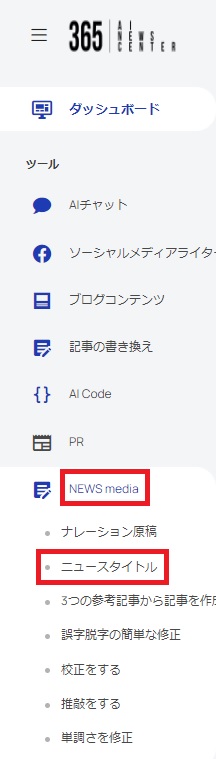
ダッシュボードの「NEWS media」をクリックすると、複数のメニューが表示されます。その中から「ニュースタイトル」(上記赤く囲んだ場所)をクリックしてください。
7: 記事文章のタイトル作成②
記事文章のタイトルを作成する条件と内容を設定する作業です。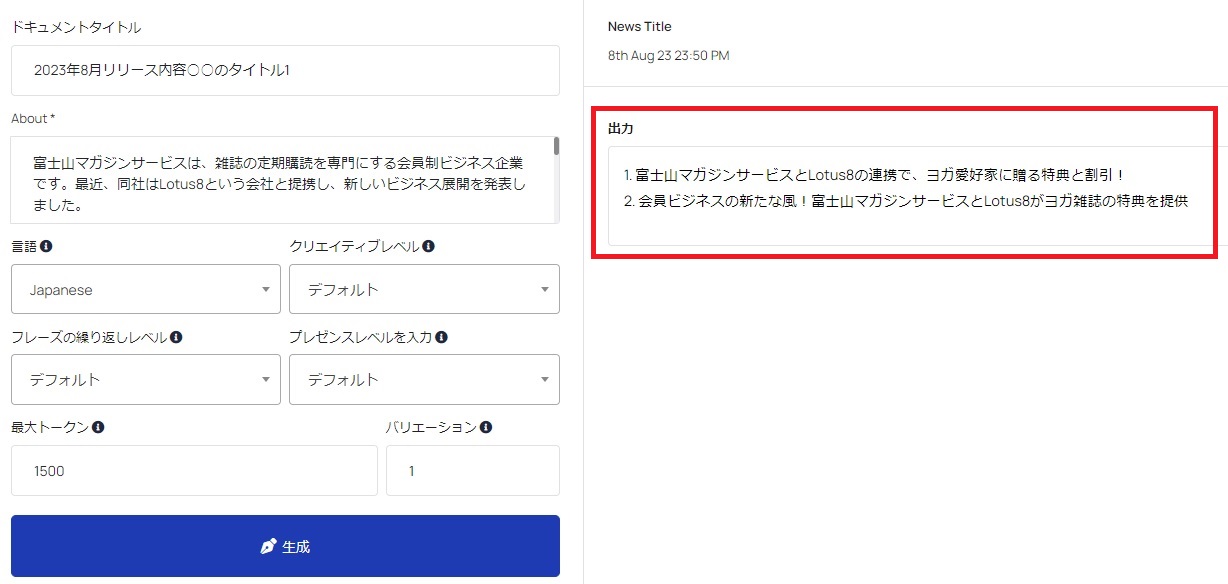
「ドキュメントタイトル」に適切なタイトルを記載し、「About」には、「5で作成した記事文章」を貼り付けます。「言語」は「Japanese」を選択し、「生成」ボタンをクリックすると、「出力」(上記赤く囲んだ場所)に5で作成した記事文章のタイトルが完成します。
※1:必要に応じて、「クリエイティブレベル」「フレーズの繰り返しレベル」「プレゼンスレベルを入力」を好みの内容に選択します。(当初は「デフォルトでの生成」がおすすめです。)
※2:「最大トークン(データの入出力の合計数)」と「バリエーション(作成パターンの数)」は、最初は上記の数値に設定します。
※3:生成されたタイトル内容は、ニュアンスや表現内容に差異が生じる可能性があるため、最終的にはお客様自身でタイトルを確認し、ブラッシュアップをおすすめします。
完成したタイトルを5で作成した記事文章のファイルに記載して再保存してください。
※ニュースメディア「BIZNEWS365」へ掲載するためのコンテンツ配信方法は、配信ツールご利用時の事前審査完了後に改めてご連絡致します。
【作業手順】経済・情報TV番組担当者へ提出するための企画書を作成する
365AI NEWS CENTERを使用して、「TV番組向けの企画書」を作成する手順をご紹介します。
8:番組向け企画書の作成①
365AI NEWS CENTERのサービスの一環として、毎週TV番組関係者に企画書を配達しています。
番組向けの企画書の骨子作成作業を始めます。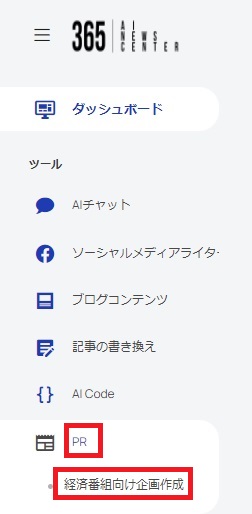
ダッシュボード上でPRをクリックすると、「経済番組向け企画作成」という項目が表示されます
ので、クリックしてください。(上記、赤く囲んだ場所)
9:TV番組向け企画書の作成②
TV番組企画書を作成するための、条件の設定作業になります。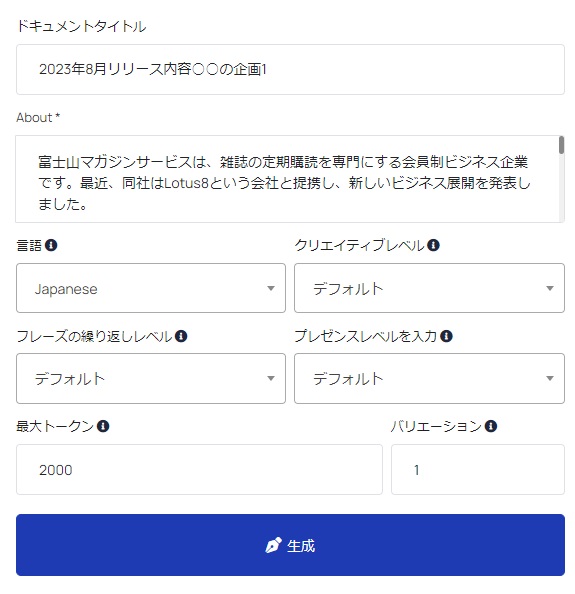
「ドキュメントタイトル」に適切なタイトルを記載し、「About」には「5で作成した記事文章」を貼り付けます。「言語」は「Japanese」を選択し、「生成」ボタンをクリックすると、「出力」に微修正された記事文章が完成します。
※1:「クリエイティブレベル」「フレーズの繰り返しレベル」「プレゼンスレベルを入力」は必要に応じて好みの内容を選定してください。
※2:「最大トークン(データの入出力の合計数)」と「バリエーション(作成パターンの数)」は、最初は上記の数値に設定してください。
※3:完成した企画内容でも、文章のニュアンスや表現内容が異なることがありますので最終的にはお客様自身で文章を確認し、ブラッシュアップしてください。
TV番組企画書が完成しました。ダウンロード方法は、上記画像のダウンロードボタンをクリックしてください。ダウンロードされるファイルはメモ帳形式ですので、保存してください。
※企画書をTV番組関係者へ送付方法は、9月からスタートするサービスとなりますので別途ご説明させていただきます。
「BIZNEWS365」「TREND NEWS CASTER」への掲載や「番組関係者への企画書配達サービス」は、
「配信プラン」と「カスタムプラン」のみのサービスになります。
「Webメディアへの掲載文章の作成」や「TV番組へ露出するための企画書作成」は無料トライアルプラン含め、全プラン共に利用できます。
365AI NEWS CENTERは御社のPR予算を10分の1以上削減可能なDXサービス
365AI NEWS CENTERを使った「プレスリリースからWebメディアへ記事投稿するための文章の作成」「記事タイトルの作成」「TV番組企画書の作成」の手順を紹介しました。これらの作業だけでも、通常PR会社に依頼すると月額200,000円以上かかる業務内容を「月額4,980円~29,800円」で誰でも簡単に利用できるAIツールです。
さらに、有名WEBメディアで記事紹介される為のプロモートサービスや、TV番組露出ができるオプションサービスもご用意しています。
また、365AI NEWS CENTERを効率的に活用し、さらに効果を高めるためのノウハウやセミナーも定期的に開催していきます。まずは無料トライアルプランにご登録いただき、体験してみてはいかがでしょうか。
⇒365AI NEWS CENTER無料トライアルプランの登録ページ